راست چین کردن Toolbar متریال اندروید
به نام خدا. در مبحث آموزش ساخت Toolbar با نحوه پیاده سازی تولبار در پروژه اندرویدی آشنا شدیم. در این قسمت از آموزش برنامه نویسی اندروید نحوهی راست چین کردن Toolbar در اندروید را بررسی میکنیم.


ضرورت راست چین کردن اجزای رابط کاربری اندروید
مخاطبان برنامههای اندرویدی که شما به عنوان یک توسعه دهنده منتشر میکنید عمدتا فارسی زبان هستند بنابراین لازم است چینش محتوا و قسمتهای مختلف اپلیکیشن برای یک کاربر فارسی زبان بهینه سازی شده باشد.
مفاهیمی مانند راست چین (Right to left یا به اختصار RTL) و چپ چین (Left to right یا LTR) محدود به اپلیکیشنهای موبایلی نبوده و حتما در سایر محیطهای نرم افزاری با این اصطلاحات آشنا شدهاید. به عنوان مثال در یک ویراستار متن مانند Office Word یا صفحات وب نیز این مفاهیم به کار گرفته شدهاند. اگر با طراحی صفحات وب آشنایی داشته باشید احتمالا میدانید در CSS با تعریف direction:rtl تمامی محتوای موجود در صفحه راست چین میشود.
راست چین کردن تولبار در اندروید
در این آموزش به بررسی روشهای راست چین کردن Toolbar در اندروید میپردازیم. برای این مبحث پروژهی جدیدی نمیسازم و همان پروژه آموزش ساخت Toolbar را ویرایش میکنم تا نتیجه کار نیز برای شما بهتر قابل درک باشد.
اندروید در API 17 یا همان Android 4.2 (Jelly Bean) و همچنین API 19 یا Android 4.4 (KITKAT) قابلیت پشتیبانی از Layout های راست به چپ (RTL Layout) را به سیستم عامل خود اضافه کرد. با معرفی این قابلیت، راه برای توسعه دهندگان اندروید تا حدود زیادی هموار شد. تا پیش از این برای راست چین کردن تولبار لازم بود تولبار کاملا به صورت دستی پیاده سازی شود. اما از API 17 به سادگی میتوان راست چین کردن تولبار و View های اندروید را انجام داد.
راست چین کردن Toolbar در اندروید را به دو صورت آموزش میدهم. روش نخست با استفاده از خاصیت layoutDirection در XML و روش دوم استفاده از متد setLayoutDirection در Java.
۱: راست چین کردن Toolbar توسط خاصیت layoutDirection در XML
این روش برای دیوایسهای با API 17 و به بالا سازگاری دارد. قبل از هرچیز باید مطمئن شویم پروژه اندروید ما از قابلیت RTL پشتیبانی میکند. فعال شدن پشتیبانی از زبانهای راست به چپ در اندروید توسط خاصیت android:supportsRtl در فایل مانیفست صورت میگیرد. فایل AndroidManifest.xml پروژه را باز میکنم:
<?xml version="1.0" encoding="utf-8"?>
<manifest xmlns:android="http://schemas.android.com/apk/res/android"
package="ir.android_studio.toolbar">
<application
android:allowBackup="true"
android:icon="@mipmap/ic_launcher"
android:label="@string/app_name"
android:roundIcon="@mipmap/ic_launcher_round"
android:supportsRtl="true"
android:theme="@style/AppTheme">
<activity android:name=".MainActivity">
<intent-filter>
<action android:name="android.intent.action.MAIN" />
<category android:name="android.intent.category.LAUNCHER" />
</intent-filter>
</activity>
</application>
</manifest>
مشاهده میکنید این خاصیت در تگ application با مقدار true قرار دارد بنابراین درون مانیفست لازم نیست کار دیگری انجام دهم. اگر این تگ در مانیفست شما وجود ندارد آنرا اضافه کرده یا در صورتی که مقدار آن false است به true تغییر دهید.
پروژه را اجرا میکنم:

هنوز تغییری در تولبار صورت نگرفته و چینش در حالت LTR است.
فایل activity_main.xml را باز کرده و خاصیت layoutDirection را با مقدار rtl به Toolbar اضافه میکنم:
<android.support.v7.widget.Toolbar android:layout_width="match_parent" android:layout_height="?attr/actionBarSize" android:id="@+id/m_toolbar" android:background="?attr/colorPrimary" android:elevation="3dp" android:theme="@style/ToolbarTheme" app:popupTheme="@style/ThemeOverlay.AppCompat.Dark" android:layoutDirection="rtl"/>
با اجرای مجدد پروژه تولبار راست چین میشود:

آیتمهایی که در سمت چپ تولبار قرار داشت به سمت راست منتقل شدند و بلعکس. حتی آیتمهای منوی تولبار نیز راست چین شده است:

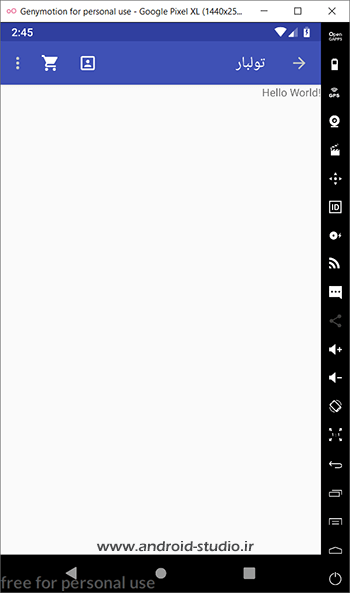
۲: راست چین کردن تولبار توسط متد setLayoutDirection
این روش برای دیوایسهای با API 19 و به بالا سازگاری دارد. در این روش نیز مانند قبل ابتدا باید خاصیت android:supportsRtl با مقدار true در مانیفست پروژه اندروید تعریف شده باشد.
خاصیت android:layoutDirection که در مرحله قبل به تولبار یا لایهی اصلی اکتیویتی اضافه شده را حذف میکنم.
سپس خط کد زیر را داخل متد onCreate اکتیویتی اضافه میکنم:
getWindow().getDecorView().setLayoutDirection(View.LAYOUT_DIRECTION_RTL);
پارامتر ورودی متد setLayoutDirection از نوع View.LAYOUT_DIRECTION_RTL است که از نام آن پیداست که Direction (جهت) چینش اجزای Layout از نوع RTL اعمال میشود.
پروژه تولبار فقط یک اکتیویتی دارد بنابراین این خط درون MainActivity قرار میگیرد.
پروژه را اجرا میکنم:

مانند حالتی که در مرحله قبل android:layoutDirection=”rtl” را به Layout اصلی اکتیویتی اضافه کردم، با استفاده از متد setLayoutDirection نیز تمامی عناصر موجود در اکتیویتی به حالت راست چین تغییر وضعیت پیدا میکنند.
نحوهی راست چین کردن Toolbar در اندروید را بررسی کردیم. پیاده سازی هردو روش به سادگی امکانپذیر است و نیازی به اعمال تغییرات در View ها نیست. البته کار همیشه به همین سادگی نخواهد بود. در مواردی ممکن است نیاز به اعمال تغییرات در عناصر موجود در صفحه باشد که در وب مقالات متعددی در این خصوص وجود دارد. یا اگر تمایل دارید اپلیکیشن راست چین شما از دیوایسهای با API پایینتر از ۱۷ نیز به خوبی پشتیبانی کند، کار مقداری پیچیدهتر خواهد شد. به امید خدا من هم در ادامه آموزشها به نحوهی راست چین کردن سایر قسمتهای یک پروژه اندرویدی خواهم پرداخت.
مطالعهی بیشتر:
https://developer.android.com/reference/android/util/LayoutDirection
تعداد صفحات : ۷
حجم : ۱ مگابایت
قیمت : رایگان
دانلود رایگان با حجم ۱ مگابایت لینک کمکی



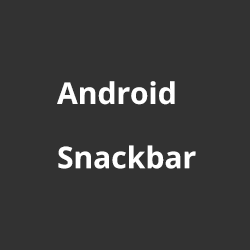

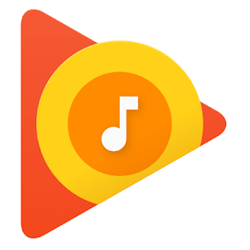
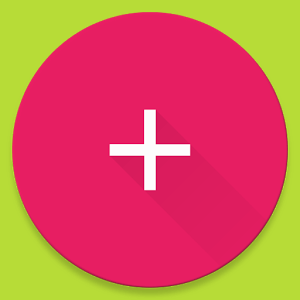
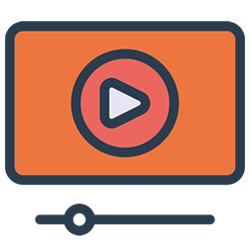
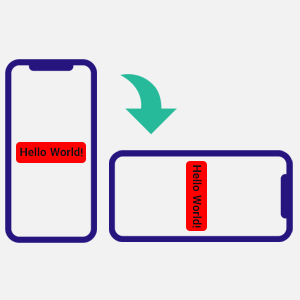
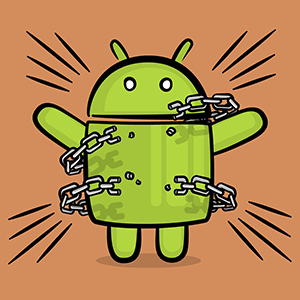

خدا پدر و مادرت رو بیامرزه.اینقد ساده توضیح دادی که من که اصلا برنامه نویس نیستم و با sketchware کار میکنم مشکلم بعد از چند ماه حل شد.دمت گرم .روش دوم استفاده کردم نتیجه گرفتم
خوشحالم از اینکه مفید بوده براتون
سلام
من میخوام یه لوگو و یه متن بزارم تو تولبارکه سمت راست باشه و یه دکمه بک که سمت چپ باشه در حالت عادی هر۳ سمت چپ هستن وقتی دیرکشن لایه رو rtl قرار میدم هر۳ میرن سمت راست درصورتی که من میخوام دکمه بک سمت چپ باشه
ممنون میشم راهنمایی کنید
سلام
پروژه دیجیکالا رو فرض کنید، من دقیقا می خوام نویگیشن دراورم مثل دیجیکالا باشه،
فارغ از اینکه زبان دستگاه کاربر چه تغییری بکند چیدمان در هر ویو ثابت بماند.
در حقیقت من می خواهم دایرکشن را قفل کنم
راهی هست؟
بررسی بفرمایید:
http://bit.ly/2NcVEpB
عالی